O iPhone e Android são duas das maiores plataformas móveis do mundo. Apesar do enorme abismo entre os dois e a guerra perpétua entre fãs inveterados de ambos os campos, pode-se facilmente ser tentados a presumir que os dados do telefone em um iPhone e Android não pode ser compartilhada de um para o outro, ou vice-versa.
Mas, claro, isso é um equívoco fácil de fazer. Muitos tipos de dados do telefone pode ser compartilhado entre iPhone e Android. Neste guia, por exemplo, você vai aprender como transferir seus contatos do iPhone para o Android. (Para uma explicação passo a passo visual, confira nosso guia de vídeo no final deste post.)
Compartilhamento manualmente os contatos
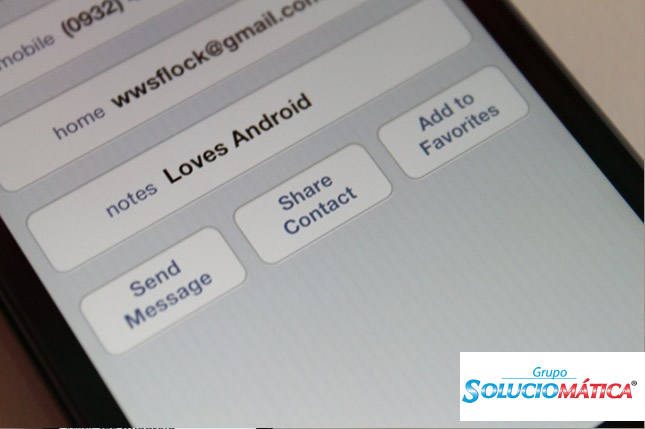
Contatos do iPhone app permite que você compartilhe contatos manualmente – um de cada vez – para outro dispositivo. Abra o aplicativo Contatos e selecione um contato. Na página de informações de contato, role para baixo e selecione Compartilhar contato. Você pode compartilhar o contato ou como e-mail ou mensagem.
Infelizmente, você só pode compartilhar um contato de cada vez. Levaria algum tempo, se você tem centenas ou milhares de contatos a serem compartilhados.
Existem outros métodos, porém, que permitem que você compartilhe vários contatos ao mesmo tempo.
Via iTunes
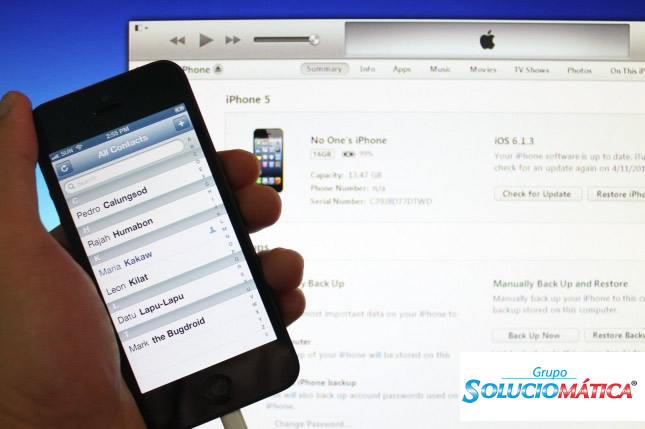
Você pode usar o iTunes para sincronizar seus contatos do iPhone para sua conta do Google. Para esta abordagem, você vai precisar do iTunes instalado em seu PC, conexão com a Internet no PC, o cabo de dados proprietária para o seu iPhone, e uma conta do Google.
Contatos sincronizados vai incluir o nome do contato, a imagem, número e outras informações, como o endereço, notas de contato, e-mail, homepage, e outros campos.
- Inicie o iTunes no seu computador.
- Conecte seu iPhone ao computador.
- O dispositivo conectado será exibido no iTunes. Clique nele para abrir a página Resumo do dispositivo
- Clique no Informações guia.
- Coloque uma marca de seleção ao lado de “sincronizar contatos com” e selecione “Google Contacts” no menu drop-down.
- Entrada de sua conta do Google e uma senha, se você não tiver feito isso ainda anteriormente.Ou, você pode clicar em Configurar para alterar uma conta do Google previamente definido.
- Clique em Aplicar . iTunes irá sincronizar os contatos existentes do seu iPhone para a sua conta Google.
- Se você não tiver registrado sua conta do Google em seu telefone Android ainda, adicionar sua conta do Google em Configurações> Contas .
- Permita que a sua conta do Google para sincronizar seus contatos para o seu telefone Android.
Via iCloud
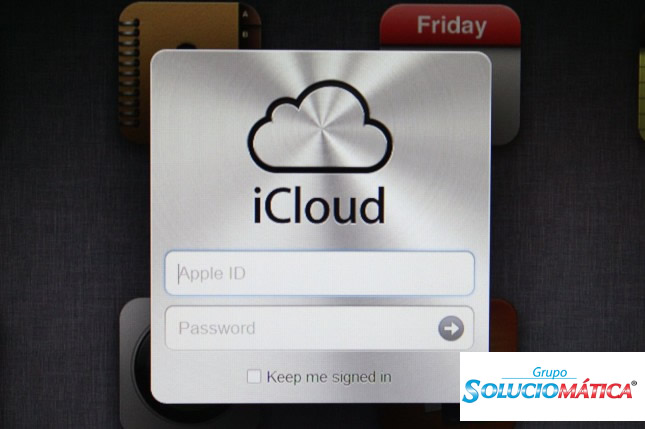
Se você tiver ativado o serviço iCloud em seu iPhone, os contatos do telefone provavelmente estão apoiados na sua conta iCloud. Você pode, em seguida, exportar os contatos em um arquivo que pode ser importado para Android diretamente, ou indiretamente, por meio do Google Contacts.
- Usando o navegador Internet desktop, ir para https://www.icloud.com/ e entre com sua conta do iCloud.
- Clique em Contatos para exibir uma lista de contatos.
- Selecione o contato (s) que você deseja exportar.
- Clique no ícone de roda dentada no canto inferior esquerdo e selecione Exportar vCard .
- Seu computador irá baixar um arquivo VCF contendo o contato exportado (s).
- Importar este arquivo VCF para o Google Contacts ou copiar o VCF para o seu telefone Android / sdcard diretório e importá-lo para o seu telefone através do aplicativo de Pessoas ou aplicativo Contatos.
Via aplicativos
My Contacts Backup
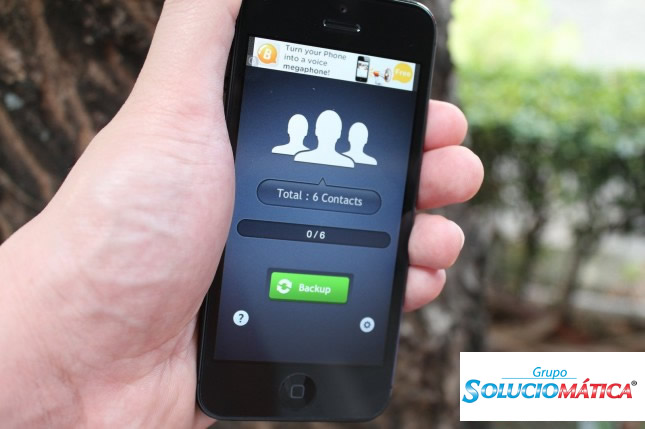
Apps também podem ajudar com o compartilhamento de contatos. O My Contacts Backup app para iOS é um desses aplicativos. Este aplicativo permite fazer backup e compartilhar seus contatos do iPhone para aparelhos Android sem a necessidade de conectar o dispositivo a um computador.
- Instale o My Contacts Backup aplicativo da App Store.
- Iniciar o aplicativo e toque em backup . Este backup de seus contatos atuais em seu iPhone.
- Depois de concluído, toque em E-mail para anexar o arquivo VCF a um e-mail.
- Enviar e-mail com o arquivo VCF anexado à sua conta Gmail.
- Em seu telefone Android, abra o e-mail com o arquivo VCF anexo e baixar o arquivo para importar os contatos para o telefone.
Colidir
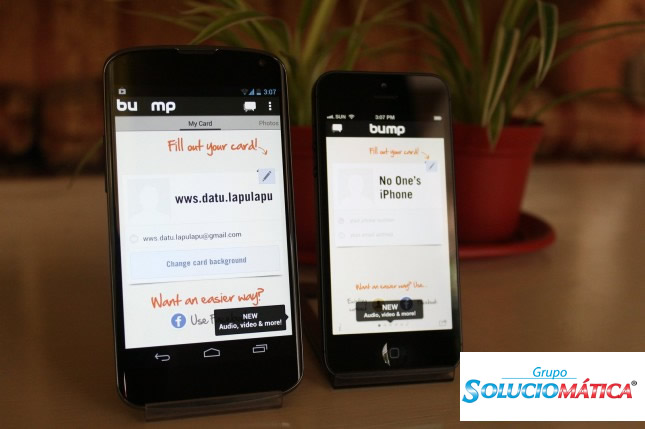
Outro aplicativo interessante é usar Bump. Com este aplicativo, você pode compartilhar contatos e outros arquivos por apenas batendo dois dispositivos juntos. Para este método, você vai precisar do aplicativo Bump instalado em ambos os dispositivos e uma conexão de Internet ativa.
- Instale o aplicativo Bump no seu telefone Android em seu iPhone.
- Lançamento Bump em ambos os telefones. Permitir que as permissões quando solicitado.
- No dispositivo emissor, que é o iPhone, passe para a direita até chegar à seção de contatos.
- Você verá uma lista de todos os seus contatos. Selecione os contatos que você deseja compartilhar.
- Um rótulo de “Bump agora!” Aparecerá no canto superior direito.
- Bata levemente os dois dispositivos.
- Toque no Conexão botão na caixa de diálogo pop-up para que os dois dispositivos se comunicam.
- Uma cópia de seus contatos selecionados serão enviados para o dispositivo de recepção.
Video Tutorial (Inglês)
Confira nosso vídeo tutorial sobre como transferir seus contatos do iPhone para o Android.
Conclusão
Como você viu, compartilhamento de contatos do seu iPhone em um telefone Android não é tão difícil.O processo pode não ser tão simples como você gostaria que fosse, mas é factível. Pode até haver outros métodos simples que perdemos ou esquecido.
Qual dos métodos descritos neste post funcionou para você? Se você souber de outros métodos fáceis para a transferência de contatos do iPhone para o Android, deixe-nos saber nos comentários.
Fonte: Android Authority
 Blog Soluciomática Tudo sobre tecnologia e informática
Blog Soluciomática Tudo sobre tecnologia e informática

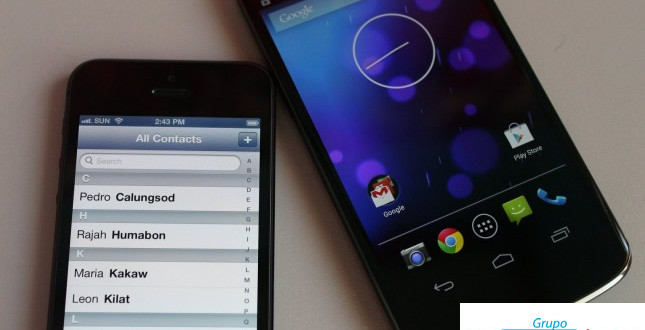

Eu consegui migrar bem fácil usando o Carddav Sync… E é free! O bacana é que ele permite que você continue usando sua conta no iCloud. Recomendo!
Valeu demais a dica! Grato.
Salvei nos favoritos, Eu gostei no seu site. Pesquisei infomais no mailing
Ótima explicação!!! Obrigada!!
Extraordinário e prático. Utilizei o Aplicativo “My Contacts Backup” e em menos de 5 minutos todos os meus contatos no iphone e sabe mais de onde inclusive de tempos remotos, vieram todos para meu novo S4, seguindo os passos aqui sugeridos.
Muito obrigado.
Obrigado galera!!!
A dica de vocês foi ótima. Utilizei o My Contacts e funcionou perfeitamente.
Valeu a dica!
Ótima dica. Funcionou perfeitamente.
Salvou na boa. Valeu 100% !!!